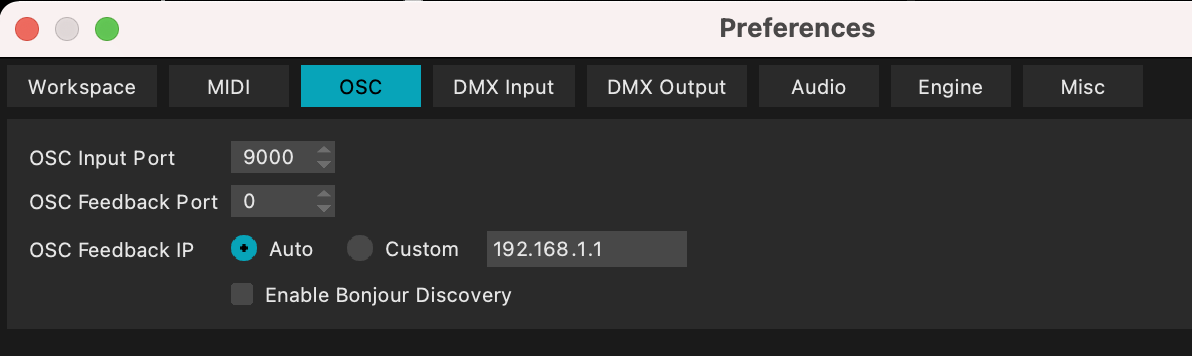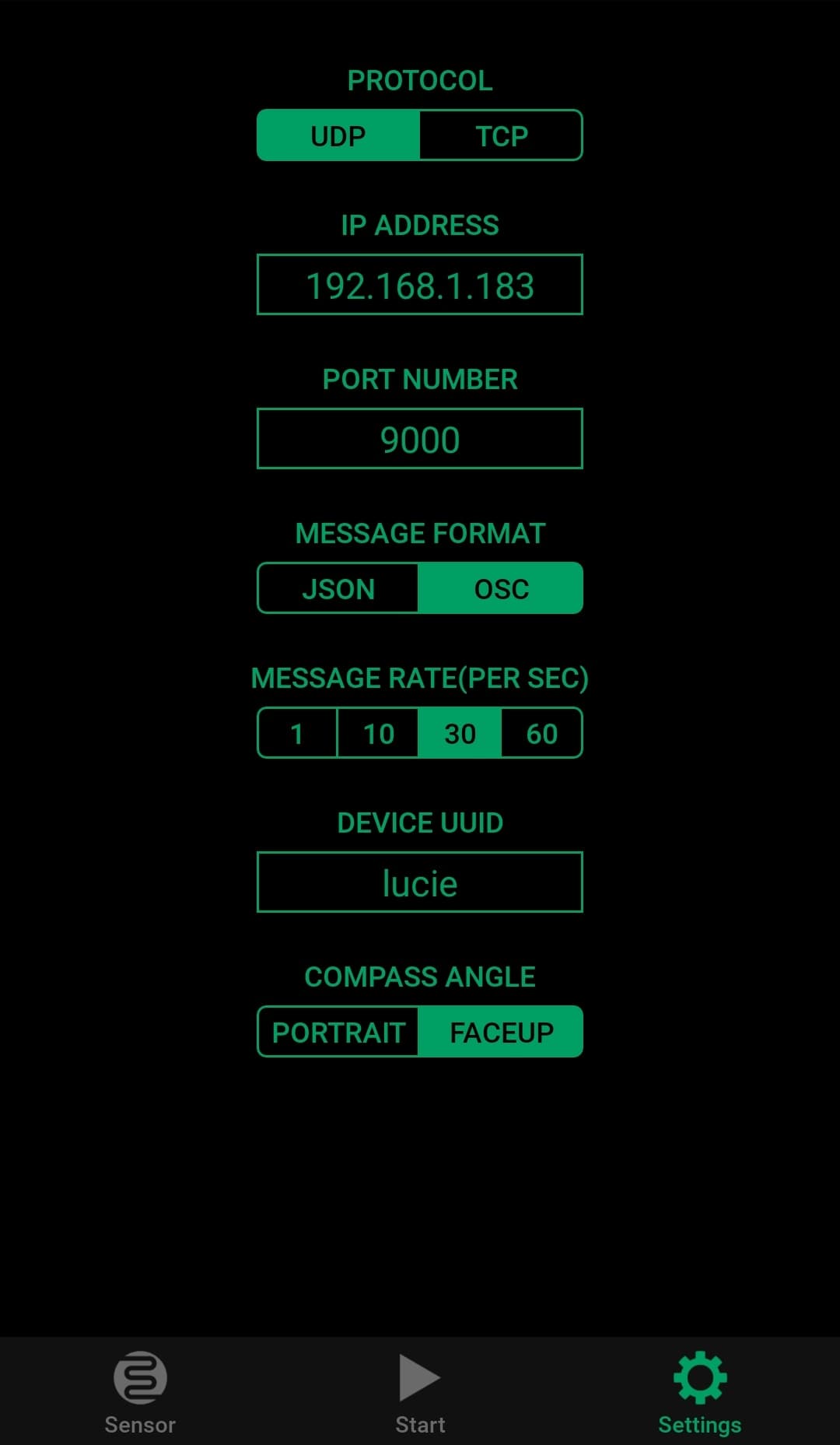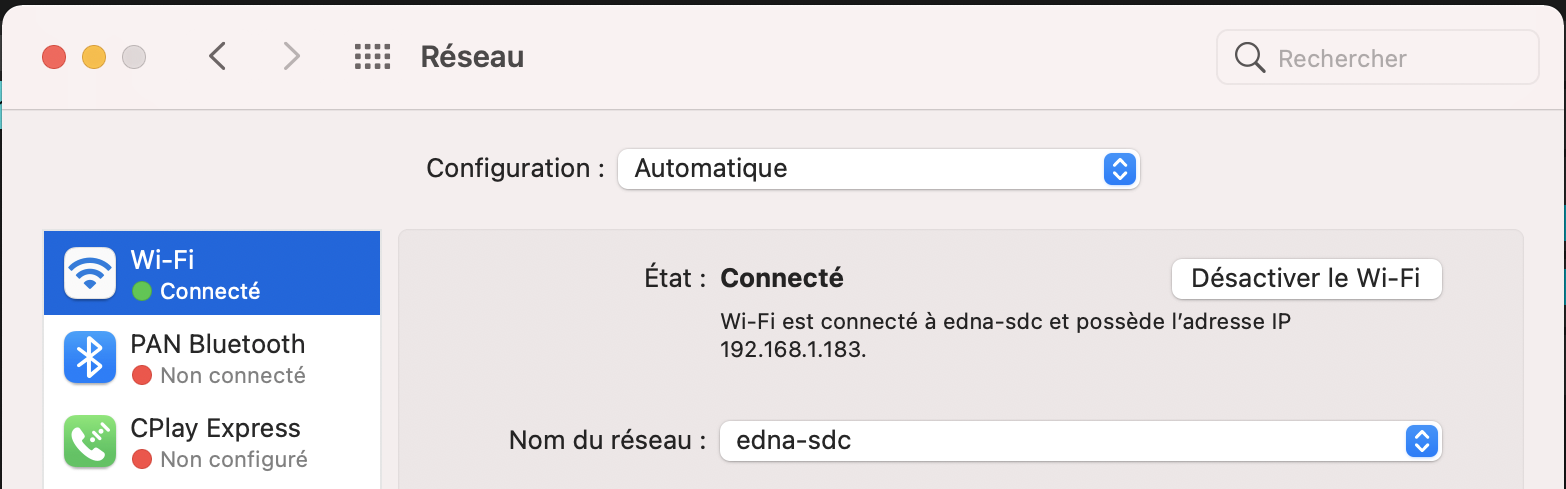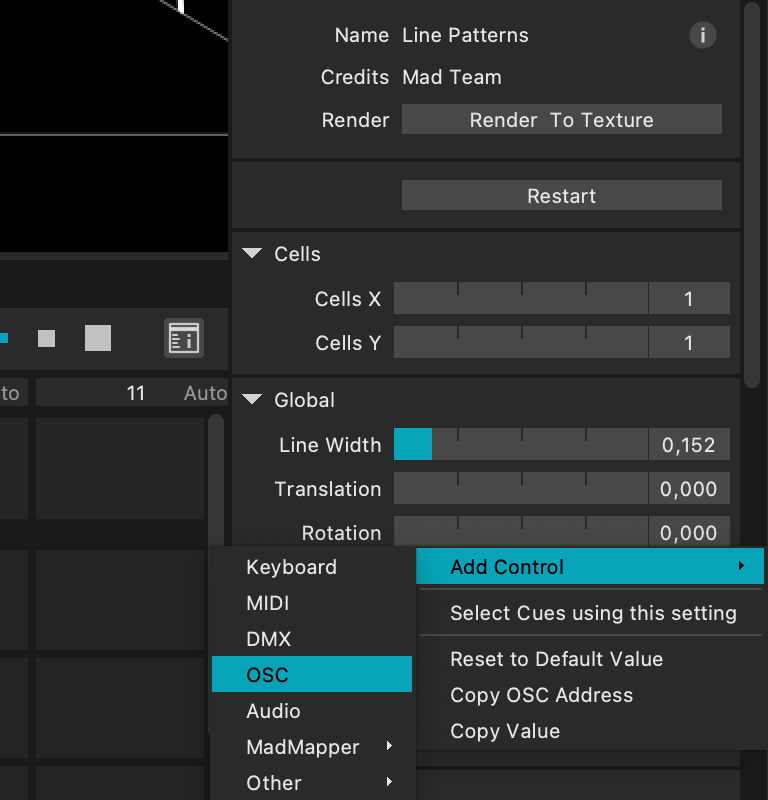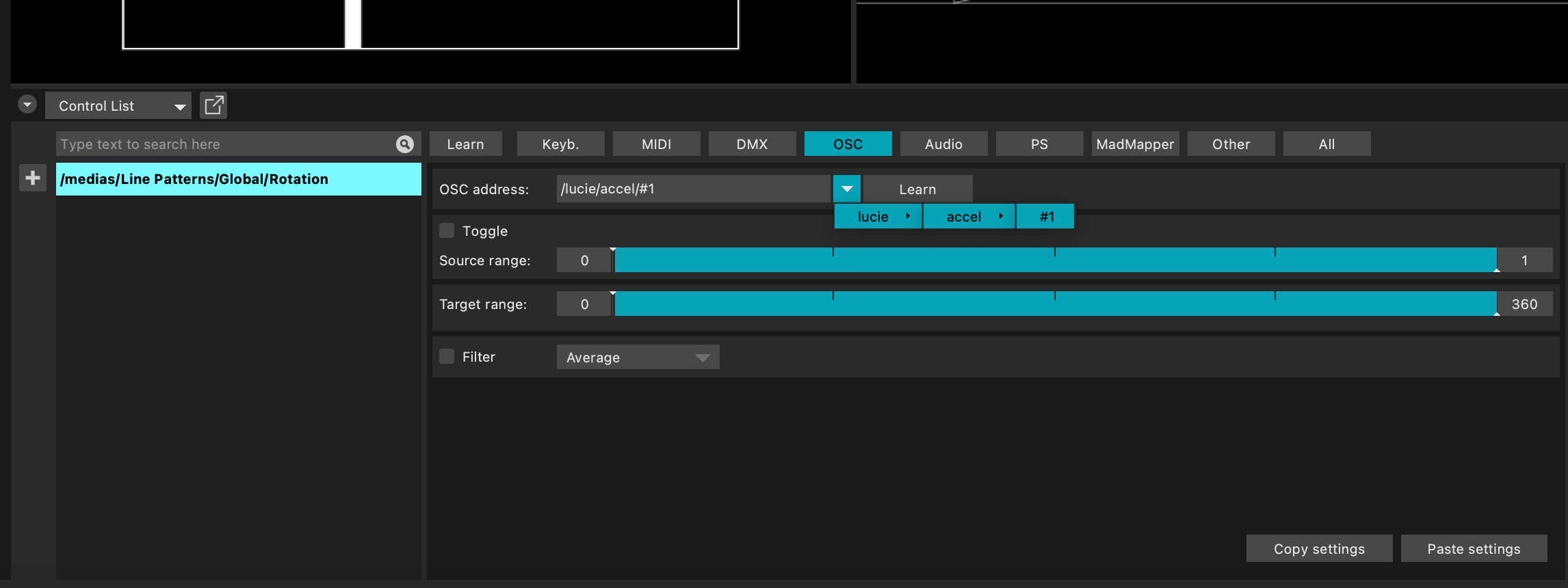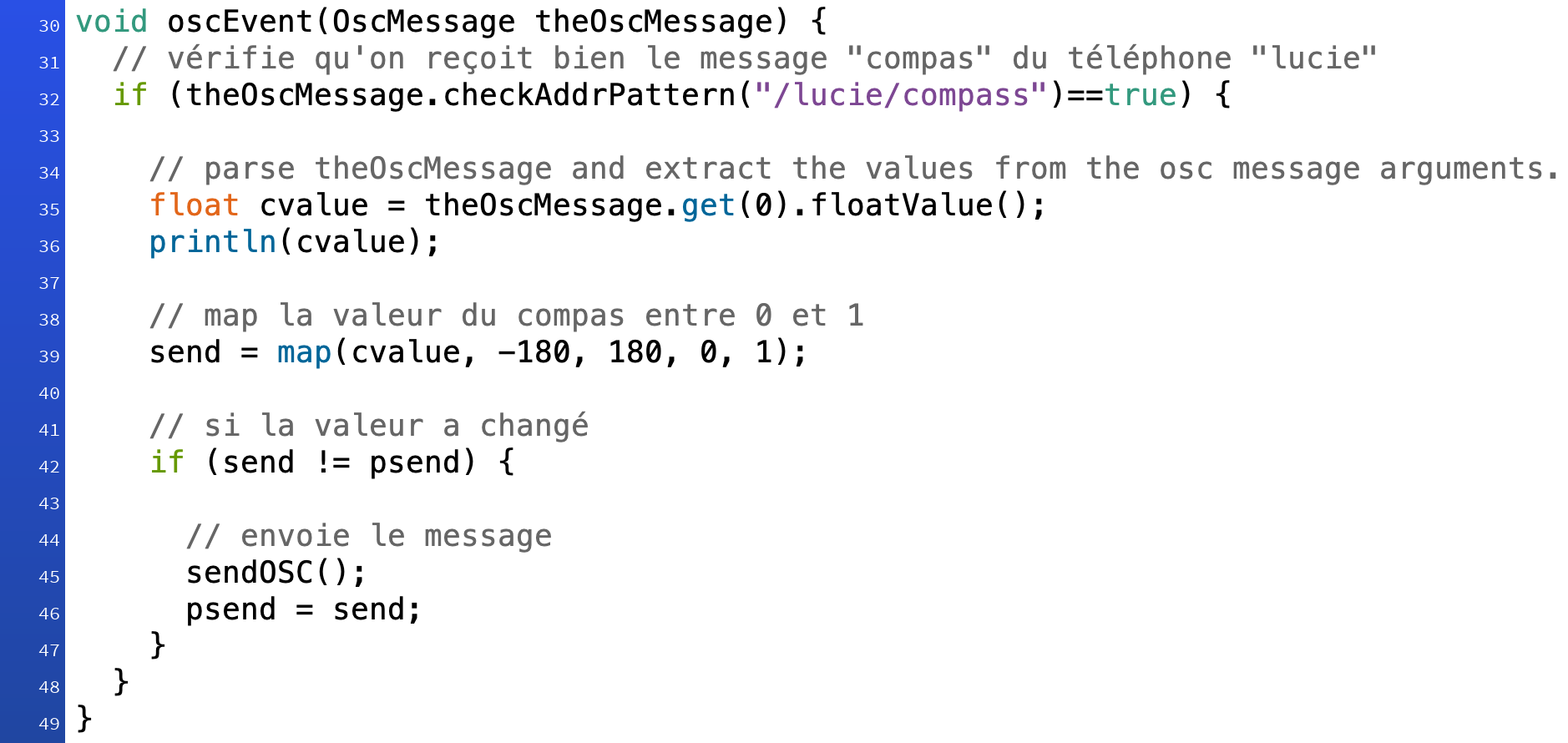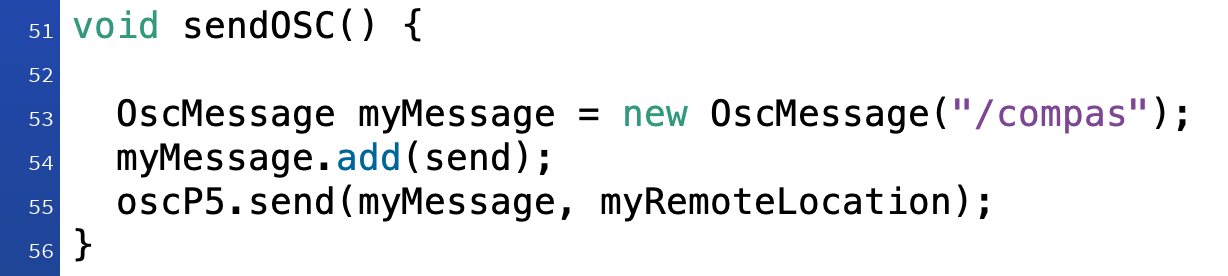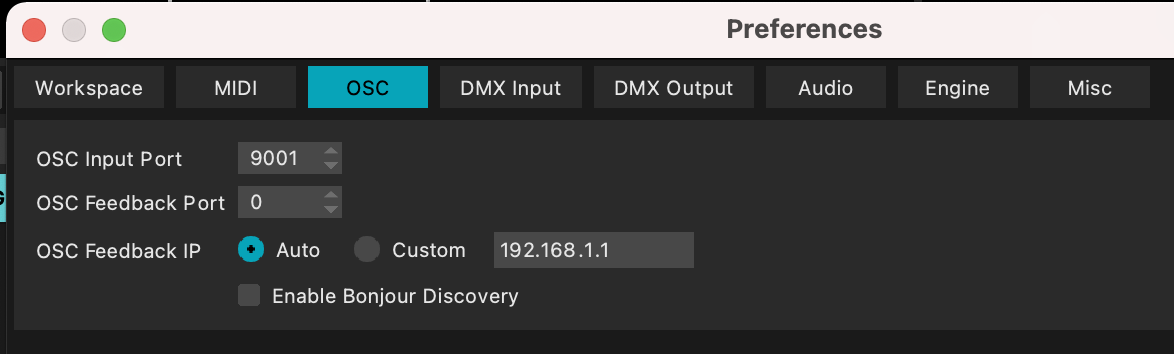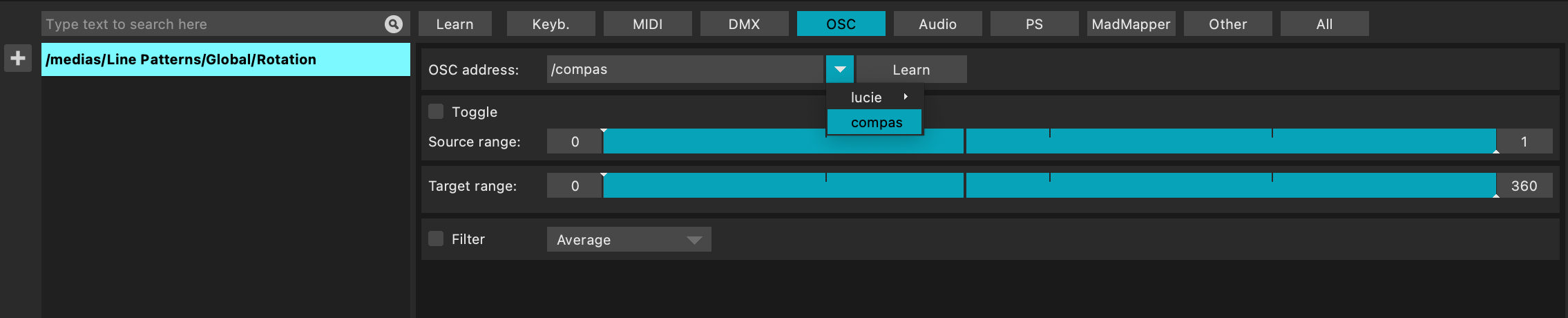Préface : c'est mieux de maîtriser un peu MadMapper ou au moins d'avoir lu le tuto MadMapper_2spi.
Ou comment contrôler différents paramètres de MadMapper avec un téléphone communiquant en OSC, grâce l'application ZIG SIM.
Pré-requis : avoir installé ZIG SIM sur son tel, et avoir connecté le téléphone et l'ordinateur au même réseau wifi.
Il est possible de récupérer directement les données depuis ZIG SIM, même si ce n'est pas idéal, ou de passer par Processing pour affiner le processus.
Dans le menu Preferences de MadMapper, ajuster le numéro de port pour être la même que celle sur ZIG SIM.
Laisser l'OSC Feedback IP en Auto, et décocher le mode Enable Bonjour Discovery.
Dans ZIG SIM, le format de message doit donc être en OSC, et c'est mieux si le nom du téléphone (DEVICE UUID) est un truc simple en un seul mot.
L'adresse IP doit être la même que celle de l'ordinateur, qu'on peux récupérer dans les paramètres réseaux :
Ensuite, dans MadMapper, pour contrôler par exemple la valeur de la rotation de notre texture vidéo avec le téléphone, on clic-droit sur le slider rotation > Add Control > OSC.
On arrive ainsi dans la fenêtre Control List, dans l'onglet OSC, avec la liste de contrôle (qui ne contient ici que celui qu'on vient de créer).
Pour récupérer par exemple la première donnée, x, de l'accéléromètre du téléphone, on sélectionne "/lucie/accel/#1" (ici "lucie" le nom du téléphone).
En cliquant sur Learn en déplaçant le téléphone pour obtenir des valeurs, on obtient la plage de valeurs que cette donnée prend, qui est ensuite mise à l'échelle sur la plage de valeur de la rotation de la texture.
La Source range (= l'étendue de valeurs) par défaut est entre 0 et 1, alors que ZIG SIM envoit des valeurs sur des plages de données différentes.
La Target range est l'étendue de valeurs du paramètre controlé (ici entre 0 et 360° pour la rotation).
Comme pour l'utilisation de ZIG SIM seul, il faut s'assurer que l'ordinateur et le téléphone sont sur le même réseau wifi et que l'adresse IP dans ZIG SIM est celle de l'ordinateur.
▶️ Code d'exemple Processing : osc2osc
import oscP5.*;
import netP5.*;
OscP5 oscP5;
NetAddress myRemoteLocation;
float send = 0;
float psend = 0;
void setup() {
size(400, 400);
frameRate(25);
/* start oscP5, listening for incoming messages at port 9000 */
oscP5 = new OscP5(this, 9000);
/* myRemoteLocation is a NetAddress. a NetAddress takes 2 parameters,
* an ip address and a port number. myRemoteLocation is used as parameter in
* oscP5.send() when sending osc packets to another computer, device,
* application. usage see below. for testing purposes the listening port
* and the port of the remote location address are the same, hence you will
* send messages back to this sketch.
*/
myRemoteLocation = new NetAddress("127.0.0.1", 9001);
}
void draw() {
background(0);
}
void sendOSC() {
OscMessage myMessage = new OscMessage("/compas");
myMessage.add(send);
oscP5.send(myMessage, myRemoteLocation);
}
void oscEvent(OscMessage theOscMessage) {
// vérifie qu'on reçoit bien le message "compas" du téléphone "lucie"
if (theOscMessage.checkAddrPattern("/lucie/compass")==true) {
// parse theOscMessage and extract the values from the osc message arguments.
float cvalue = theOscMessage.get(0).floatValue();
println(cvalue);
// map la valeur du compas entre 0 et 1
send = map(cvalue, -180, 180, 0, 1);
// si la valeur a changé
if (send != psend) {
// envoie le message
sendOSC();
psend = send;
}
}
}Dans le code d'exemple osc2osc, le port d'arrivée des messages doit être le même que celui précisé dans ZIG SIM (ici, toujours 9000) :
Une fois qu'on a assuré la liaison ZIG SIM-Processing, on peux choisir la valeur qu'on récupère, à la ligne 32 : /lucie/compass où lucie est le nom du téléphone et compass le nom de la valeur dans ZIG SIM.
Si on reçoit ce message, on assigne sa valeur à la variable cvalue, puis on map cette valeur de manière qu'elle soit entre 0 et 1 pour correspondre à la Source range par défaut de MadMapper. La valeur mappée est assignée à la variable send, qui est envoyée à chaque fois qu'elle change (= que la valeur récupérée send est différente de la valeur précédente psend).
Grâce à la fonction sendOSC(), on envoit la valeur send qu'on nomme /compas. On peux envoyer autant de messages que l'on veux avec des valeurs différentes, en récupérant les autres données de ZIG SIM.
Dans le menu Preferences de MadMapper, il faut vérifier que l'OSC Input Port est bien le même que celui précisé dans le setup de Processing, ici 9001 :
Il faut laisser l'OSC Feedback IP en auto et ne pas autoriser Bonjour Discovery :
Ensuite, pour contrôler la valeur de la rotation de notre texture vidéo, on clic-droit sur le slider rotation > Add Control > OSC.
On arrive ainsi dans la fenêtre Control List, dans l'onglet OSC, avec la liste de contrôle (qui ne contient ici que celui qu'on vient de créer).
Pour récupérer notre message /compas de Processing, on peux soit écrire directement le nom du message dans l'OSC address, soit cliquer sur Learn afin de détecter et lister les messages reçus sur le port 9001.
La Source range (= l'étendue de valeurs) par défaut est entre 0 et 1, comme notre valeur mappée dans Processing.
La Target range est l'étendue de valeurs du paramètre controlé (ici entre 0 et 360° pour la rotation).
Le tuto utilisation du Spatial Scanner pour scanner rapidement des scènes et en sortir une image correspondant à ce que "voit" le projecteur.